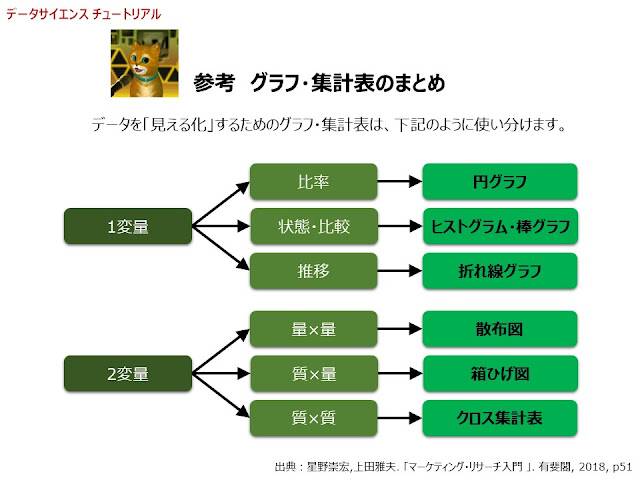#32 NDBオープンデータとは
初めに「 NDBオープンデータ 」とは何かを説明します。 今回分析の対象とする「薬剤」の「都道府県別薬効分類別数量」のURL一覧もGoogleIDを持っていて、共有許可をしていただければ、ダウンロードできますのでご活用ください。 ■ まずは、 PowerPoint(パワポ) の資料をお読みください! #32 NDBオープンデータとは by @Cat_Taro ■ 次に、 下記の 動画 (5分3秒)で復習しましょう。 ★参考資料 ■ 利用を検討している方々へのマニュアル https://www.mhlw.go.jp/content/12400000/001162218.pdf ■ NDBオープンデータ分析サイト https://www.mhlw.go.jp/ndb/opendatasite/index.html ■ NDBオープンデータ https://www.mhlw.go.jp/stf/seisakunitsuite/bunya/0000177182.html ■ 【分析で使う資料】 「薬剤」→「都道府県別薬効分類別数量」→「内服」のURL https://docs.google.com/spreadsheets/d/12LcE067zroTxUihek7xO2qjrylyRQNVe/edit?usp=drive_link&ouid=106292536926943509337&rtpof=true&sd=true